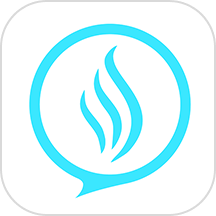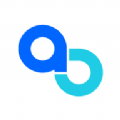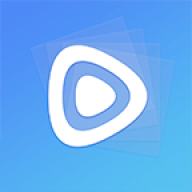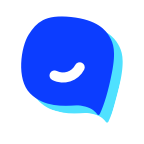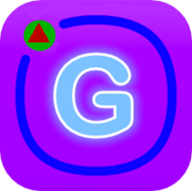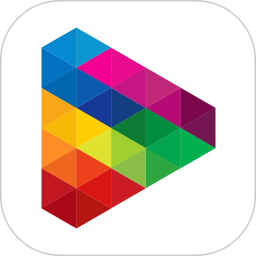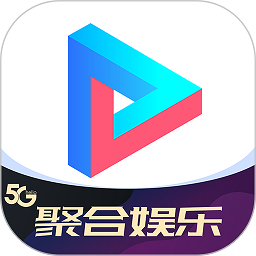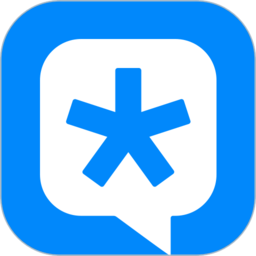轻松指南:如何激活Windows 8/8.1系统
作者:佚名 来源:未知 时间:2025-05-05
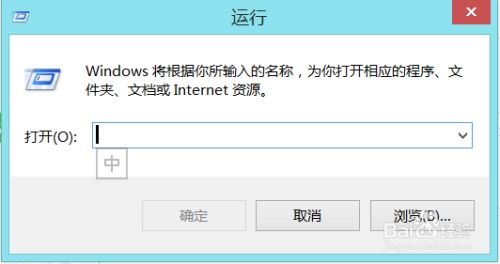
在探索Windows操作系统的奇妙旅程中,Win8与Win8.1以其独特的界面设计和性能优化,赢得了众多用户的青睐。然而,对于许多新用户而言,如何正确激活这些系统往往成为一个不小的难题。今天,我们就来详细探讨一下,如何高效、简便地激活Win8及Win8.1系统,让你的电脑之旅畅通无阻。

一、了解激活的重要性
首先,让我们明确一点:系统激活是确保你能够享受到Windows全部功能和服务的关键步骤。未激活的系统可能会限制部分高级功能的使用,并在桌面右下角显示激活提示,影响使用体验。因此,无论是从功能性还是合法性的角度来看,激活Windows系统都是十分必要的。
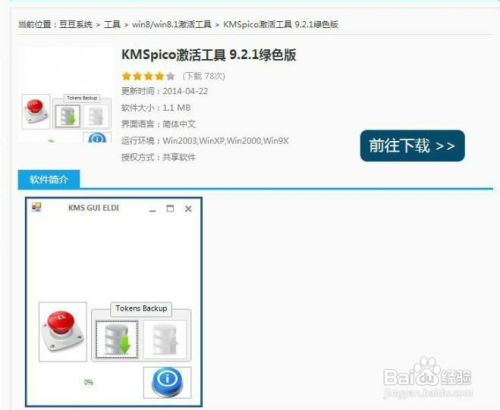
二、激活前的准备工作
在正式开始激活之前,你需要做好以下几点准备:
1. 检查系统版本:确认你安装的是Win8还是Win8.1,以及是32位还是64位版本。这些信息通常在安装过程中或系统属性中可以找到。
2. 获取产品密钥:产品密钥是激活系统的“钥匙”。如果你是通过正规渠道购买的Windows系统,那么产品密钥通常会随附在购买凭证中,如包装盒、电子邮件或购买页面的订单详情里。
3. 确保网络连接:在线激活是最常见也最便捷的方式,因此请确保你的电脑已连接到互联网。
三、Win8及Win8.1的激活步骤
3.1 在线激活
对于大多数用户来说,在线激活是最简单直接的方法。只需按照以下步骤操作:
1. 打开“设置”:将鼠标移动到屏幕右下角或右上角,调出Charm栏,然后点击“设置”。
2. 进入“更改电脑设置”:在设置界面中,点击底部的“更改电脑设置”选项。
3. 选择“激活Windows”:在电脑设置界面中,找到并点击“激活Windows”选项。
4. 输入产品密钥:在弹出的窗口中,输入你获取的产品密钥,然后点击“下一步”。
5. 等待激活完成:系统会自动连接到Microsoft服务器进行验证。如果一切顺利,你会看到一个提示,告知你的Windows已激活。
3.2 电话激活
如果你无法连接到互联网,或者在线激活遇到问题,那么电话激活将是一个不错的选择。具体步骤如下:
1. 同样打开“激活Windows”界面:方法与在线激活相同,先进入Charm栏的“设置”,然后选择“更改电脑设置”,最后点击“激活Windows”。
2. 选择“电话激活”:在激活窗口中,你会看到一个“电话激活”的选项。点击它,并按照屏幕上的指示操作。
3. 拨打激活电话:系统会提供一个或多个电话号码供你拨打。拨打后,根据语音提示操作,输入屏幕上显示的安装ID。
4. 获取确认ID:完成电话操作后,你会得到一个确认ID。回到电脑上,将这个ID输入到激活窗口中,然后点击“激活”。
5. 等待激活结果:系统会再次进行验证,完成后你会收到激活成功的提示。
3.3 常见问题与解决方案
在激活过程中,你可能会遇到一些常见问题。以下是一些解决方案,希望能帮助你顺利解决:
激活失败,提示“错误代码”:这可能是由于多种原因导致的。首先,请确保你输入的产品密钥是正确的。如果问题依旧存在,可以尝试使用系统自带的故障排除工具,或者联系Microsoft客服寻求帮助。
已经激活,但仍有提示:有时,系统可能因为各种原因未能正确识别激活状态。这时,你可以尝试重启电脑,或者重新运行激活向导。
升级到Win8.1后需要重新激活:通常情况下,如果你之前已经激活了Win8系统,那么在升级到Win8.1后,系统会自动识别并保留你的激活状态。但如果遇到需要重新激活的情况,请确保使用与之前相同的产品密钥。
四、激活后的注意事项
激活成功后,你就可以安心地使用Windows系统的全部功能了。不过,为了确保你的系统始终保持在最佳状态,以下几点建议或许对你有所帮助:
定期更新系统:Windows系统会定期发布更新补丁,以修复已知的安全漏洞和性能问题。请确保你的系统始终保持在最新版本。
备份重要数据:虽然系统激活与数据备份没有直接关系,但定期备份重要数据总是一个好习惯。这可以帮助你在遇到意外情况时迅速恢复。
了解激活状态:你可以随时通过“系统属性”或“更改电脑设置”中的“激活Windows”选项来查看你的系统激活状态。如果发现任何异常,请及时处理。
五、结语
总的来说,激活Win8及Win8.1系统并不是一个复杂的过程。只要按照上述步骤操作,并注意一些常见问题的解决方案,你就能轻松完成激活,享受Windows系统带来的便捷与高效。无论你是新用户还是老手,掌握这些技巧都将为你的电脑之旅增添一份从容与自信。现在,就让我们一起开启这段美妙的Windows之旅吧!
- 上一篇: DNF商城积分是如何计算的?
- 下一篇: 平安夜,你的完美度过指南!